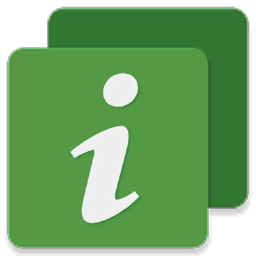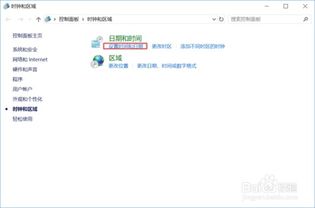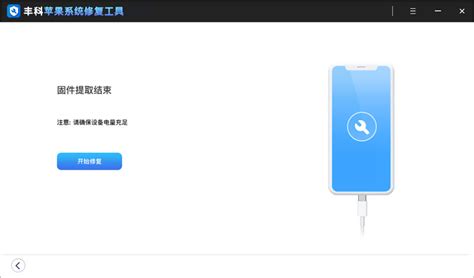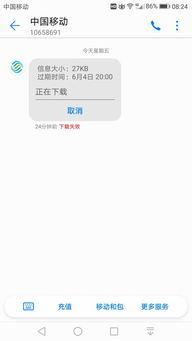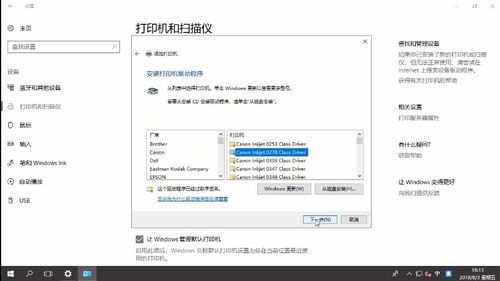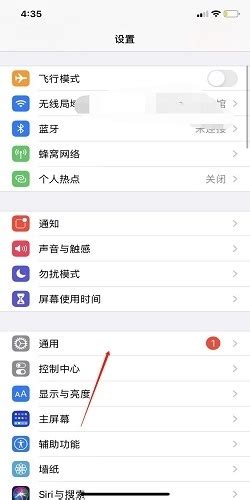Windows无法连接到服务器该怎么解决?
当我们遇到Windows无法连接到服务器的问题时,可能会感到困惑和无助。无论是在工作还是学习中,服务器的连接稳定性都至关重要。那么,当遇到这种问题时,我们应该如何解决呢?以下是一篇详细指南,帮助你了解可能的原因及解决方案。

网络连接:首当其冲的检查对象
网络连接是连接服务器的第一步,也是最关键的一步。如果网络不稳定或存在故障,那么任何连接尝试都将以失败告终。
1. 检查线缆和无线连接:
确保网络线缆插好,无松动。
如果使用无线连接,请检查Wi-Fi信号强度,并尝试重新连接。
2. 重启路由器和调制解调器:
有时候,路由器或调制解调器可能会出现小故障,重启可以解决问题。
3. 尝试其他设备:
尝试使用其他设备连接到相同的网络,以验证网络是否正常工作。
防火墙设置:保护与安全之间的平衡
Windows服务器通常配置有防火墙,以保护系统免受未经授权的访问。然而,防火墙有时也可能阻止合法的连接请求。
1. 检查防火墙设置:
确保防火墙允许外部连接到你需要访问的服务器端口。例如,如果你通过远程桌面连接服务器,需要确保3389端口是开放的。
2. 临时禁用防火墙进行测试:
如果不确定防火墙设置是否正确,可以尝试临时禁用防火墙,然后重新连接服务器。如果连接成功,说明防火墙设置可能是问题所在,需要进一步调整。
3. 添加例外规则:
如果防火墙设置确实需要调整,可以添加例外规则,允许特定的IP地址或端口连接到服务器。
IP地址和DNS设置:确保信息准确无误
IP地址和DNS设置直接影响服务器的连接性。如果设置错误,可能会导致连接失败。
1. 检查IP地址:
确保服务器的IP地址正确无误,并且没有与其他设备冲突。
2. 检查DNS设置:
确保DNS服务器地址正确,并且能够正确解析域名到服务器的IP地址。
3. 释放和更新IP地址:
在Windows中,你可以通过命令行工具(如`ipconfig /release`和`ipconfig /renew`)来释放和更新IP地址,以解决可能的IP地址冲突或分配问题。
网络权限:确保你拥有访问权限
如果你连接的是内部网络或局域网服务器,那么权限问题可能是导致连接失败的原因之一。
1. 联系网络管理员:
确认你的账号是否拥有访问服务器的权限。
2. 检查组策略:
在某些环境中,网络访问可能受到组策略的限制。检查你的用户组策略设置,确保没有阻止你连接到服务器。
服务器故障:硬件与软件的双重考验
如果以上方法都无法解决问题,那么可能是服务器本身出现了故障。
1. 检查硬件:
检查服务器的硬件设备,如网卡、网线、电源等,确保它们正常工作。
2. 重启服务器:
尝试重启服务器,以解决可能的临时故障。
3. 联系技术支持:
如果硬件检查没有问题,或者重启后问题仍然存在,那么可能需要联系技术支持或服务器管理员进行进一步的故障排除。
Windows服务:确保关键服务正常运行
有时候,Windows系统的一些关键服务可能未运行或配置错误,导致无法连接到服务器。
1. 检查System Event Notification Service:
这个服务负责处理系统事件通知,如果未运行,可能会影响网络连接。
按`Win+R`键打开运行,输入`Services.msc`,找到System Event Notification Service服务,确保其启动类型设置为“自动”,并尝试重启该服务。
2. 重置Winsock:
如果System Event Notification Service服务无法启动或运行不稳定,可以尝试重置Winsock来解决。
按`Win+R`键打开运行,输入`cmd`并回车,以管理员身份运行命令提示符。
输入`netsh winsock reset catalog`命令,并按回车。提示“成功地重置WinSock目录”即可。
更新和补丁:确保系统最新
确保你的Windows系统安装了最新的更新和补丁,以修复任何已知的连接问题。
1. 检查更新:
通过“设置” > “更新与安全” > “Windows更新”来检查并安装最新的更新。
2. 安装补丁:
如果你是企业用户,确保安装了所有适用的安全补丁和更新。
远程连接工具:使用正确的工具和方法
如果你使用的是第三方远程连接工具(如PuTTY、Remote Desktop Connection等),确保你使用的是最新版本,并且正确配置了连接参数。
1. 更新工具:
- 上一篇: 如何轻松撰写放假通知,吸引员工注意!
- 下一篇: 如何在PPT中高效绘制台阶的步骤
-
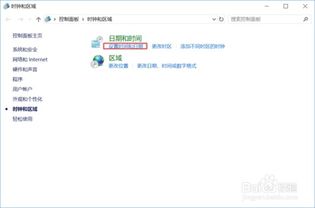 电脑时间无法同步该怎么解决?资讯攻略11-03
电脑时间无法同步该怎么解决?资讯攻略11-03 -
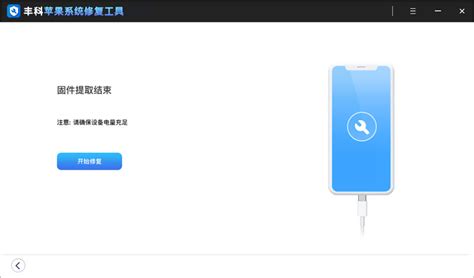 如何解决无法连接到App Store的问题?资讯攻略11-21
如何解决无法连接到App Store的问题?资讯攻略11-21 -
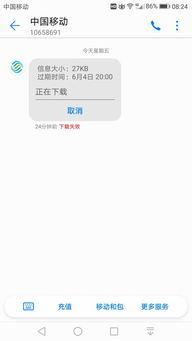 华为手机无法下载彩信该怎么解决?资讯攻略11-02
华为手机无法下载彩信该怎么解决?资讯攻略11-02 -
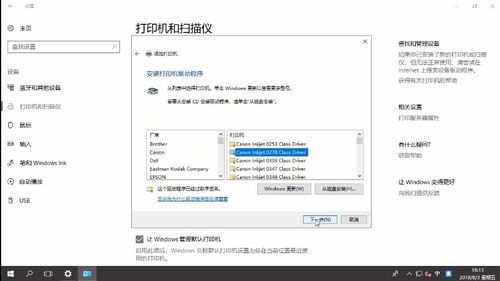 如何解决Windows无法打开添加打印机的问题?资讯攻略11-24
如何解决Windows无法打开添加打印机的问题?资讯攻略11-24 -
 解决无法连接到iTunes Store的方法资讯攻略11-02
解决无法连接到iTunes Store的方法资讯攻略11-02 -
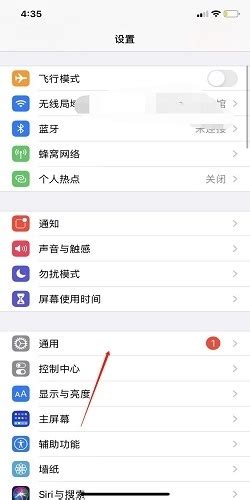 解决苹果设备无法连接iTunes Store的方法资讯攻略11-01
解决苹果设备无法连接iTunes Store的方法资讯攻略11-01